Vil du lære hvordan du overvåker en Windows-datamaskin ved hjelp av SNMP? I denne opplæringen skal vi vise deg hvordan du installerer SNMP på Windows og hvordan du konfigurerer Zabbix-serveren til å overvåke en Windows-datamaskin uten å måtte installere Zabbix-agenten.
• Zabbix versjon: 3.4.12
• Windows version: 2012 R2
Maskinvareliste:
Følgende avsnitt presenterer listen over utstyr som brukes til å lage denne Zabbix opplæringen.
Hver del av maskinvaren som er nevnt ovenfor, finner du på Amazons nettside.
Zabbix spilleliste:
På denne siden tilbyr vi rask tilgang til en liste over videoer relatert til Zabbix installasjon.
Ikke glem å abonnere på vår youtube kanal som heter FKIT.
Zabbix Relaterte Tutorial:
På denne siden tilbyr vi rask tilgang til en liste over tutorials knyttet til Zabbix installasjon.
Opplæring - SNMP-installasjon på Windows
Først må vi installere og konfigurere SNMP-tjenesten på Windows.
Åpne Serverbehandling-programmet.
Åpne Administrer-menyen og klikk på Legg til roller og funksjoner.

Åpne funksjoner-skjermen, velg SNMP-tjenestealternativet og fullfør installasjonen.

Klikk på Legg til funksjoner-knappen på det følgende skjermbildet.

SNMP-funksjonen ble installert på datamaskinen, men vi må fortsatt konfigurere SNMP-tjenesten.
Åpne skjermbildet Windows-tjenesteadministrasjon, og få tilgang til SNMP-tjenesteegenskapene.

Åpne agentfanen, velg alle alternativene og angi enhetens kontaktinformasjon.

Åpne kategorien Sikkerhet, og velg alternativet Godta SNMP-pakker fra alle verter.

Du må opprette et skrivebeskyttet SNMP-fellesskap.

Her er et sammendrag av vårt konfigurasjonseksempel:
GokuBlack-fellesskapet har skrivebeskyttet tillatelse på Windows-serveren.
Kontaktpersonen som er ansvarlig for denne Windows-datamaskinen ble konfigurert som Zamasu.
Plasseringen av utstyret ble konfigurert som IT Room of Universe 10.
Du har installert Windows SNMP-tjenesten.
Du har konfigurert Windows SNMP-tjenesten.
Hvis du vil teste SNMP-konfigurasjonen, bruker du følgende kommandoer på en datamaskin som kjører Ubuntu Linux.
# apt-get install snmp
# snmpwalk -v2c -c GokuBlack 192.168.0.50
Her er et lite utvalg av SNMPWALK-utgangen.
iso.3.6.1.2.1.1.1.0 = STRING: "Hardware: Intel64 - Software: Windows Version 6.3
iso.3.6.1.2.1.1.2.0 = OID: iso.3.6.1.4.1.311.1.1.3.1.3
iso.3.6.1.2.1.1.3.0 = Timeticks: (614928) 1:42:29.28
iso.3.6.1.2.1.1.4.0 = STRING: "Zamasu <zamasu@dbsuper.com>"
iso.3.6.1.2.1.1.5.0 = STRING: "TECH-DC01.TECH.LOCAL"
iso.3.6.1.2.1.1.6.0 = STRING: "Universe10 - IT Room"
Gratulerer! du har installert SNMP-tjenesten på en datamaskin som kjører Windows.
Husk at Windows-brannmurprogrammet må godta tilkoblinger fra Zabbix-serveren.
Windows-brannmuren bør godta nettverkspakker på UDP-port: 161
Du kan nå bruke Zabbix-serverinstrumentbordet til å legge til denne datamaskinen i nettverksovervåkingstjenesten.
Opplæring - Zabbix Monitor Windows ved hjelp av SNMP
Nå må vi få tilgang til Zabbix-serverinstrumentbordet og legge til Windows-datamaskinen som vert.
Åpne nettleseren din og skriv inn IP-adressen til webserveren pluss /zabbix.
I vårt eksempel ble følgende URL skrevet inn i nettleseren:
• http://35.162.85.57/zabbix
Bruk standard brukernavn og standardpassord på påloggingsskjermen.
• Standard brukernavn: Admin
• Standard passord: zabbix

Etter en vellykket pålogging, vil du bli sendt til Zabbix Dashboard.

Åpne Konfigurasjon-menyen på instrumentbordskjermen, og velg Vert-alternativet.

Øverst til høyre på skjermen klikker du på Opprett vert-knappen.
I skjermbildet Vertskonfigurasjon må du angi følgende informasjon:
• Vertsnavn - Skriv inn et vertsnavn for å identifisere Windows-serveren.
• Synlig vertsnavn - Gjenta vertsnavnet.
• Ny gruppe - Skriv inn et navn for å identifisere en gruppe lignende enheter.
• Agent Interface - Klikk på Fjern alternativet.
• SNMP Interface - Skriv inn IP-adressen til Windows-serveren.
Her er det opprinnelige bildet, før vår konfigurasjon.

Her er det nye bildet med vår konfigurasjon.
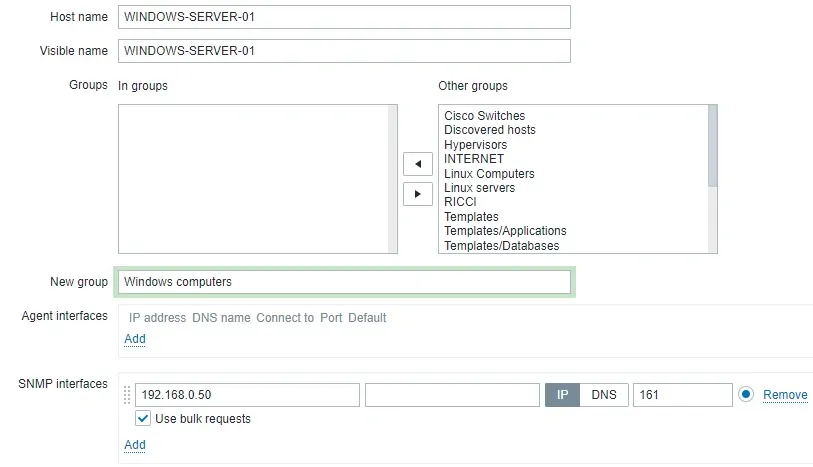
Deretter må vi konfigurere SNMP-fellesskapet som Zabbix vil bruke til å koble til på Windows-datamaskinen.
Åpne Makroer-fanen øverst på skjermen.
Opprett en makro med navnet
Makroverdien bør være Windows-datamaskinens SNMP-fellesskap.

Deretter må vi knytte verten til en bestemt nettverksovervåkingsmal.
Som standard kommer Zabbix med et stort utvalg av overvåkingsmaler.
Åpne Maler-fanen øverst på skjermen.
Klikk på Velg-knappen og finn malen med navnet: TEMPLATE OS Windows SNMPv2.
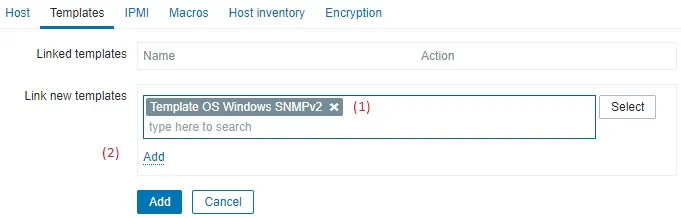
Klikk på Legg til-knappen (1).
Klikk på Legg til-knappen (2).
Etter noen minutter vil du kunne se det første resultatet på Zabbix Dashboard.
Det endelige resultatet vil ta minst en time.
Som standard vil Zabbix vente 1 time med å oppdage antall grensesnitt som er tilgjengelige på Windows-datamaskinen.
Som standard vil Zabbix vente 1 time før du samler inn informasjon fra nettverksgrensesnittene.
For å teste konfigurasjonen, gå til Overvåking-menyen og klikk på Grafer-alternativet.

Velg gruppen som heter ALL øverst til høyre på skjermen.
Velg vertsnavnet for Windows-datamaskinen.
Velg grafen med navnet: MINNEUTNYTTELSE
Du bør kunne se grafikken av Minne utnyttelse.

Gratulerer! Du har konfigurert Zabbix-serveren til å overvåke en Windows-datamaskin.
